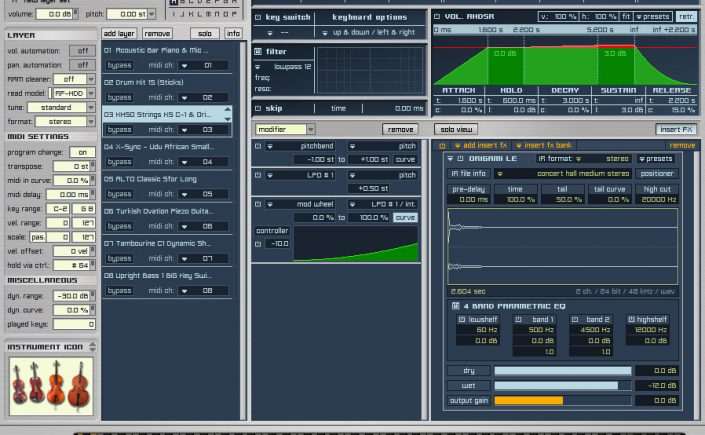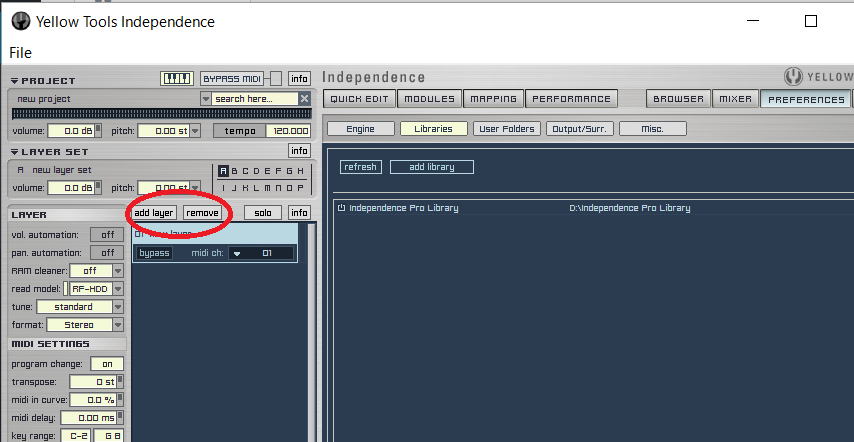どうも、りーず(leez)です。
今は昔となってしまっているかもしれませんが、Independence Pro 3.0とそのライブラリのインストールとアクティベーションの方法を書いていきます。
まずはBestServiceのホームページで、製品登録をしておきましょう。(必須)
ちなみに、Independence Pro 3.0を作っていたYellow Toolsという会社は吸収合併をされてしまったようで、管轄がBestServiceになりました。
Independence Pro 3.1からはMAGIXという会社の管理になります。
その場合はMAGIXのホームページに行きましょう。
(そこから先は知りません。この記事ではIndependence Pro 3.0にのみついて書きます。
Independence Pro3.0の僕でも、一応MAGIXのほうでもアカウントと製品登録は出来ていますが、
現行バージョンのIndependence Pro 3.2ダウンロードをしようとすると、
僕のネット回線だと100時間を超えるので、実質使えていません。)
僕はIndependence Pro3.0を使うので、BestServiceのホームページを使います。
過去に、ダウンロードでIndependence Pro3.0のインストーラーと、
ライブラリのrarファイルをダウンロードしていたので、それを使います。
DVDでインストールしようとするとライブラリフォルダの作り方がよく分からないので、
新しいインストーラーとライブラリをダウンロードしたほうが良いでしょう。
BestServiceのマイページに、
「Create new download links」という表示がアカウントの製品のところにあるので、
今もHPからDLできると思います。たぶん。
ではインストールから説明です。
まず、ソフトウェアのインストーラーを解凍して、インストール。
普通に出来ます。
そして、次にライブラリのインストール。
rarファイルが1から22個あるので、それを同じフォルダに置いておきます。
このrarファイルは連続ファイル(複数のファイルで1つの圧縮データになっている)ようなので、
22まできちんと用意しておきましょう。
そして、解凍ソフトのLhaplusで解凍します。
合計60GBくらいのライブラリの解凍なので、結構時間がかかります…
そうすると、解凍した場所にIndependence Pro Library
というフォルダが出来ています。
これを、ディスクの直下においてください。
(直下に置かないといけないとマニュアルにあります)
僕はDドライブ直下に置きました。
まずはドライブの指定です。
Independence Pro 3.0ソフトウェアをスタンドアローンで起動します。
[PREFERENCES] – [Libraries]で、
「Library」という項目があるので(右のほう)探して、Addで、ライブラリデータを置いたフォルダを指定しましょう。一旦保存して終了。
そうしたら、BestServiceの登録製品ページを開いておきましょう。
My Productsというページです。そこに、「New Activation」というボタンがあります。
まずはIndependence Pro3.0を起動し、右上にある「mapping」をクリックします。
そうすると、「この製品はアクティベートが必要です」的なメッセージが出ているので、そこをクリック。
すると、ポップアップが表示されProduct Codeというのが出てきます。
Response codeを入れるボックスも出てきます。このポップアップは出しておきます。
(閉じてはいけません!)
まずはProduct Codeをコピー。
そうしたら、サイトにいき、ソフトウェアのほうの「New Activation」をクリック。
すると、Product Codeを入れる欄が出るので、ペースト。
それでOKを押すと、Response codeが表示されます。
それをコピーして、Independence Pro3.0のさっきのResponse codeを入れるボックスにペーストします。
で、OK(アクティベート)ボタンを押せばアクティベートされます。
ライブラリに関しては、Independence Pro 3.0を起動して、どれか適当な楽器を選択しましょう。
ここで、楽器が出てこないことがあるので、赤丸の部分のremoveを押してから、add layerを選びましょう。
(下の図参照)
音色を選択すると、「ライブラリのアクティベーションが必要」というポップアップが出てくるので、
同じ要領で、Product Codeをコピーします。
同じくBestServiceのサイトに行き、今度はライブラリのほうの右にある「New Activation」をクリック。
そして、Product Codeを入れる欄が出てくるので、ペースト。
OKを押すと表示されるResponse codeを、Independence ProのポップアップのResponse codeの入力欄にペーストして、OKを押しましょう。(アクティベート、だったかも)
これで完了です。
ソフトウェアとライブラリ、両方ともアクティベートすれば良いわけですね。
2台まではライセンス的にインストールして使って良いらしいです。
ただ、同時起動はしないことと、あなたがそのPCの唯一のオーナー(所有者)であることが条件です。
Independence Pro3はサックスの音色とアコースティック・ギターの音色が素晴らしいので、使っていきましょう。あと、ベースもなかなか使えます!Trilianを買うまでのつなぎにはなります。
ストリングスも、使い方次第では使えます。
生音が強いイメージなので、大切にしたいですね。
以上、Independence Pro3.0のインストール&アクティベーションの方法でした。
追記:2018年10月
アクセス数がやや増えているので追記です。
Independence Pro 3.2のインストール方法も記事にしてあります。
こちら、情報がやや古いもの(Windows10の権限のUACなどがWindows10のアップデートで変更されているかも)になりますが、何かの役に立つかもしれません。
ご参考までどうぞ。